安装终端
如果您以前未曾向系统添加过终端,请先尝试仅以 ASCII 模式安装终端。有关更多信息,请参见《System Administration Guide》。
用于添加终端的串行端口接口
串行端口在“管理工具”菜单中,用于配置终端的串行端口。串行端口提供安装终端的最简便方法。串行端口由 admintool 调用。 有关 admintool 的更多信息,请参见《System Administration Guide》。
访问串行端口
使用串行端口菜单
中文终端的安装方式与 ASCII 终端一样。
-
选择“串行端口”菜单上的“编辑”选项。
Serial Ports:Modify Service (串行端口:修改服务) 子菜单出现。
-
在 Admintool: Modify Service (管理工具:修改服务) 子菜单上,选择 Enabled (启用) 、波特率 9600,并输入终端类型。
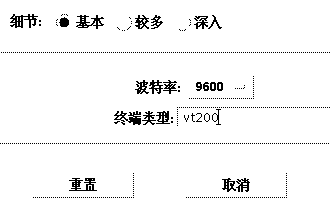
使用命令行接口添加终端
在 ttya 端口上通过命令行设置终端需要下列步骤:
-
确定端口监视器的版本号。
将显示端口监视器的版本号。
# ttyadm -V
-
输入下列命令,用端口监视器的版本号代替 ver。
(有关 sacadm (1M) 和 pmadm (1M) 的更多信息,请参见它们的 man 页。)
# pmadm -r -p zsmon -s ttya # sacadm -a -p zsmon -t ttymon -c /usr/lib/saf/ttymon -v ver
-
使用与您的终端类型匹配的 pmadm 命令来添加登录服务:
对于 EUC 终端,使用下列命令:
# pmadm -a -p zsmon -s ttya -i root -fu -v ver -m "`ttyadm -S y \ -T terminal_type -d /dev/ttya -l 9600 -m ldterm,ttcompat -s \ /usr/bin/login`"
-
打开终端。
按照终端附带的文档进行操作。
-
登录到终端。
-
检查安装的正确性:
# setenv LANG locale # /bin/stty cs8 -istrip defeucw
注意:这些值表明操作系统被设置为以“8 位无奇偶校验”模式与终端通讯。确保终端设置为“8 位无奇偶校验”模式。参考终端设置手册中设置终端选项的正确方法。
设置用户的 TTY
验证 TTY 是否正确设置:
- © 2010, Oracle Corporation and/or its affiliates
